ونڈوز ہیلو آئیریس اسکین ، چہرے کی شناخت ، یا فنگر پرنٹ اسکین کا استعمال کرکے صارفین کو اپنے اپنے آلات میں لاگ ان کرنے کا ایک متبادل راستہ فراہم کرتا ہے۔ اسے ایپس ، آن لائن خدمات اور نیٹ ورکس میں سائن ان کرنے کے لئے بھی استعمال کیا جاسکتا ہے۔ کچھ معاملات میں ، ونڈوز ہیلو صرف اپ ڈیٹ ، ونڈوز ری سیٹ کے بعد ، یا کسی واضح وجہ کے بغیر کام کرنا چھوڑ دیتا ہے۔

ونڈوز ہیلو ونڈوز 10 پر کام نہیں کررہا ہے
کسی بھی طرح سے ، ایسے طریقے موجود ہیں جن کو استعمال کرنے کے لئے لوگ اس مسئلے کو حل کرتے ہیں اور ونڈوز ہیلو کو دوبارہ کام شروع کرنا چاہتے ہیں۔ وہ عام طور پر انجام دینے میں آسانی سے ہوتے ہیں لہذا اس بات کو یقینی بنائیں کہ ایک بار پھر اس خصوصیت کا صحیح استعمال کرنے کے ل. آپ ذیل کے حلوں پر عمل کریں۔
ونڈوز ہیلو ونڈوز 10 پر کام نہ کرنے کی کیا وجہ ہے؟
ایسی کئی وجوہات ہیں جو عام طور پر ونڈوز 10 پر ونڈوز ہیلو کو کام کرنا چھوڑ دیتے ہیں۔ یہ وجوہات عام طور پر حال ہی میں نصب شدہ ونڈوز اپ ڈیٹ ، ونڈوز ری سیٹ یا اسی طرح کے ساتھ بندھی ہیں۔ ذیل کی فہرست چیک کریں:
- بھروسہ مند پلیٹ فارم ماڈیول (TPM) آپ کے آلے پر ترتیب نہیں دیا گیا ہے - ڈومین صارفین کے لئے PIN لاگ ان کی اجازت دینے کیلئے TPM کو ترتیب دینے اور اس آلے پر چلانے کی ضرورت ہے۔ صارفین نے اپنے کمپیوٹر پر یہ مسئلہ قائم کرکے اس مسئلے کو حل کیا ہے
- پن لاگ ان کی اجازت نہیں ہے - پہلی وجہ کی طرح ، حالیہ ونڈوز اپ ڈیٹ میں پن لاگ ان کی اجازت کو غیر فعال کردیا جاسکتا ہے جو آپ کے پاس پہلے تھا۔ یقینی بنائیں کہ آپ اسے دوبارہ رجسٹری ایڈیٹر میں چالو کریں۔
- امیجنگ اور بائیو میٹرک آلات کیلئے پرانے ڈرائیور - اگر مطلوبہ آلات جیسے ویب کیمز ، فنگر پرنٹ سینسرز اور آئیرس اسکینر کے ڈرائیور پرانے اور پرانے ہوچکے ہیں تو ، ونڈوز ہیلو شروع کرنے کے قابل نہیں ہوگا۔ انہیں ڈیوائس مینیجر میں اپ ڈیٹ کرنے سے بہت سارے صارفین کیلئے مسئلہ حل کرنے میں کامیاب ہوگیا۔
حل 1: اپنے آلے پر ٹی پی ایم مرتب کریں
ٹرسٹڈ پلیٹ فارم ماڈیول (ٹی پی ایم) ٹیکنالوجی ہارڈ ویئر پر مبنی ، سیکیورٹی سے متعلقہ افعال مہیا کرتی ہے اور آپ کے آلے پر ونڈوز ہیلو تک رسائی حاصل کرنے کی کوشش کرنے سے پہلے اسے ترتیب دینے کی ضرورت ہے۔ ہوسکتا ہے کہ یہ آپ کے کمپیوٹر پر انجام دی گئی دیگر کارروائیوں کے نتیجے میں یا کسی اپ ڈیٹ یا ونڈوز ری سیٹ کے نتیجے میں بند ہوچکی ہو۔ دوبارہ شروع کرنے کے لئے نیچے دیئے گئے اقدامات پر عمل کریں۔
- اپنے کی بورڈ پر ونڈوز کی + آر کلید مرکب کا استعمال کرکے رن افادیت کو کھولیں (ایک ہی وقت میں ان کیز کو دبائیں۔ ٹائپ کریں “ rpm ایم ایس سی 'نئے کھلے ہوئے باکس میں بغیر کوٹیشن نشانات کے اور پر کلک کریں ٹھیک ہے کو کھولنے کے لئے ٹرسٹڈ پلیٹ فارم ماڈیول (ٹی پی ایم) مینجمنٹ آلے

چل رہا ہے TPM مینجمنٹ ٹول
- ونڈو کے سب سے اوپر والے مینو میں سے ، ایکشن پر کلک کریں اور منتخب کریں ٹی پی ایم تیار کریں… سیاق و سباق کے مینو میں سے آپشن جو ظاہر ہوگا۔
- ایک ونڈو ظاہر ہوگی جو آپ کو اپنے کمپیوٹر کو دوبارہ شروع کرنے اور ہدایات پر عمل کرنے کا اشارہ دے گی جو شروعات کے عمل کے دوران ظاہر ہوگی۔

ٹی پی ایم تیار کریں
- پر کلک کریں دوبارہ شروع کریں آغاز کے وقت بٹن اور ہدایات پر عمل کریں۔ دیکھنے کے ل Check چیک کریں کہ آیا اب ونڈوز ہیلو آپ کے آلے پر کام کرتا ہے۔
حل 2: رجسٹری ایڈیٹر کا استعمال کرتے ہوئے پن لاگ ان کو اختیار کریں
ونڈوز 10 کے لئے سالگرہ کی تازہ کاری کے بعد ، بہت سے صارفین کو ونڈوز ہیلو استعمال کرنے میں دشواری کا سامنا کرنا پڑا کیونکہ ڈومین صارف کے لئے PIN لاگ ان کے پیچھے کا طریقہ کار دوبارہ ترتیب دیا گیا تھا۔ اس کا مطلب یہ ہے کہ ونڈوز ہیلو کو استعمال کرنے کے قابل ہونے سے قبل ونڈوز 10 پر پن لاگن کو دوبارہ فعال کرنے کی ضرورت ہے۔ ایسا کرنے کے لئے نیچے دیئے گئے اقدامات پر عمل کریں!
- چونکہ آپ رجسٹری کی کلید میں ترمیم کرنے جارہے ہیں ، لہذا ہم آپ کو مشورہ دیتے ہیں کہ چیک آؤٹ کریں اس مضمون ہم نے آپ کے لئے دوسری پریشانیوں سے بچنے کے ل your آپ کی رجسٹری کو بحفاظت بیک اپ لینے کے لئے شائع کیا ہے۔ پھر بھی ، اگر آپ اقدامات کو احتیاط اور صحیح طریقے سے پیروی کریں تو کچھ بھی غلط نہیں ہوگا۔
- کھولو رجسٹری ایڈیٹر سرچ بار ، اسٹارٹ مینو ، یا رن ڈائیلاگ باکس میں 'regedit' ٹائپ کرکے ونڈو جس تک رسائی حاصل کی جا سکتی ہے ونڈوز کی + آر کلیدی امتزاج بائیں پین پر تشریف لے کر اپنی رجسٹری میں درج ذیل کلید پر جائیں:
HKEY_LOCAL_MACHINE OF سافٹ ویئر پالیسیاں مائیکروسافٹ ونڈوز سسٹم

سسٹم میں ایک نیا DWORD تشکیل دینا
- اس کلید پر کلک کریں اور نام درج کرنے والے اندراج کو تلاش کرنے کی کوشش کریں ڈومین پیِن لاگن کی اجازت دیں . اگر وہ وہاں نہیں ہے تو ، نیا بنائیں DWORD ویلیو اندراج بلایا ڈومین پیِن لاگن کی اجازت دیں ونڈو کے دائیں طرف دائیں کلک کرکے اور منتخب کرکے نیا >> DWORD (32 بٹ) ویلیو . اس پر دائیں کلک کریں ، اور منتخب کریں ترمیم کریں سیاق و سباق کے مینو سے آپشن۔

AllowDomainPINLogon کلید بنانا اور ان کو فعال کرنا
- میں ترمیم ونڈو ، کے نیچے ویلیو ڈیٹا حصے میں قیمت کو تبدیل 1 اور اپنی تبدیلیاں لاگو کریں۔ اس بات کو یقینی بنائیں کہ بیس ہیکساڈسیمل پر سیٹ ہے۔ تصدیق کریں کوئی سیکیورٹی ڈائیلاگ جو اس عمل کے دوران ظاہر ہوسکتے ہیں۔
- اب آپ کلک کرکے اپنے کمپیوٹر کو دستی طور پر دوبارہ شروع کرسکتے ہیں اسٹارٹ مینو> پاور بٹن> دوبارہ شروع کریں اور یہ جاننے کے لئے کہ آیا یہ مسئلہ ختم ہوا ہے یا نہیں۔ یہ شاید فوری طور پر مسئلہ حل کردے گا۔
حل 3: بائیو میٹرک اور امیجنگ آلات کے لئے ڈرائیور دوبارہ انسٹال کریں
امیجنگ ڈیوائسز اور بائیو میٹرک ڈیوائسز جیسے فنگر پرنٹ سینسرز اور ایرس اسکینر کے طور پر استعمال ہونے والے آلات کے لئے ڈرائیوروں کو دوبارہ انسٹال کرنے کے بعد صارفین اس مسئلے کو حل کرنے میں کامیاب ہوگئے۔ اگر آلہ بائیو میٹرک یا تصویری ان پٹ کی خرابی پر کارروائی کرتی ہے تو ، ونڈوز ہیلو کو کام نہیں کرنا چاہئے اور یہ مسئلہ ضرور ظاہر ہونا چاہئے۔ یہ یقینی بنائیں کہ چیک کرنے سے پہلے آپ تمام مطلوبہ ڈرائیوروں کو اپ ڈیٹ کرتے ہیں تاکہ یہ دیکھنے کے لئے کہ آیا مسئلہ برقرار ہے یا نہیں۔
- اسٹارٹ مینو بٹن پر کلک کریں ، ٹائپ کریں “ آلہ منتظم '، اور اسے پہلے نتائج پر کلک کرکے دستیاب نتائج کی فہرست میں سے منتخب کریں۔ آپ ٹیپ بھی کر سکتے ہیں ونڈوز کی + آر کلید طومار تاکہ ڈائیلاگ باکس لائیں۔ ٹائپ کریں “ devmgmt. ایم ایس سی 'ڈائیلاگ باکس میں اور اسے چلانے کے لئے ٹھیک ہے پر کلک کریں۔

ڈیوائس منیجر چل رہا ہے
- جن سیکشنوں پر آپ کو جانے کی ضرورت ہے ان کا نام امیجنگ ڈیوائسز اور بائیو میٹرک ڈیوائسز ہیں۔ امیجنگ ڈیوائسز سیکشن سے ، یقینی بنائیں کہ آپ نے اپنے ویب کیم کے لئے یہ اقدامات کیے ہیں۔ بایومیٹرک ڈیوائسز کے اندر ، آپ تمام اندراجات کا انتخاب کرسکتے ہیں۔ تمام آلات کیلئے درج ذیل اقدامات انجام دیں۔ ہر منتخب اندراج پر دائیں کلک کریں اور منتخب کریں ڈیوائس ان انسٹال کریں۔

امیجنگ ڈیوائس کیلئے ڈرائیور کو ان انسٹال کرنا
- کسی بھی مکالمے یا اشاروں کی تصدیق کریں جو آپ سے موجودہ ڈرائیور کی تنصیب کی تصدیق کرنے کے لئے کہہ سکتے ہیں اور اس عمل کے مکمل ہونے کا انتظار کریں۔
- گوگل ‘ آپ کے آلے کا نام + تیار کنندہ ' اور ان کی سرکاری ویب سائٹ پر ایک لنک تلاش کریں۔ اپنے آلے کا تازہ ترین ڈرائیور اور ڈاؤن لوڈ کریں.
- یقینی بنائیں کہ آپ نے جو فائل ابھی ڈاؤن لوڈ کی ہے اسے چلائیں اور ہدایات پر عمل کریں جو تازہ ترین ڈرائیوروں کو انسٹال کرنے کے لئے اسکرین پر ظاہر ہوگا۔ متبادل کے طور پر ، آپ واپس جا سکتے ہیں آلہ منتظم اور کلک کریں عمل اوپر والے مینو سے پر کلک کریں ہارڈ ویئر میں تبدیلیوں کے لئے اسکین کریں آپشن اور یہ بغیر ڈرائیور کے آلات کی جانچ کرے گا اور خود بخود انسٹال کرے گا۔

ڈیوائس مینیجر میں ہارڈ ویئر کی تبدیلیوں کے لئے سکین کیا جارہا ہے
- یہ دیکھنے کے لئے کہ آیا مسئلہ حل ہوچکا ہے اور اگر ونڈوز ہیلو کی پریشانی اب بھی پیش آتی ہے تو!
حل 4: تازہ ترین ورژن میں ونڈوز کو اپ ڈیٹ کریں
صارفین نے اطلاع دی ہے کہ ونڈوز 10 کا تازہ ترین دستیاب ورژن ان کے لئے مسئلہ حل کرنے میں کامیاب ہوا ہے لہذا یقینی بنائیں کہ آپ اسے ڈاؤن لوڈ اور انسٹال کریں۔ اپنے آپریٹنگ سسٹم کو تازہ ترین ورژن میں اپ ڈیٹ کرنا ہمیشہ مددگار ثابت ہوتا ہے جب اسی طرح کی غلطیوں سے نمٹنے کی بات کی جاتی ہے اور صارفین نے اطلاع دی ہے کہ تازہ ترین ونڈوز 10 ورژن اس مسئلے سے خاص طور پر نمٹتے ہیں۔
- کا استعمال کرتے ہیں ونڈوز کی + I کلید کا مجموعہ کھولنے کے لئے ترتیبات آپ کے ونڈوز پی سی پر متبادل کے طور پر ، آپ ' ترتیبات 'ٹاسک بار پر واقع سرچ بار کا استعمال کرکے یا نیچے بائیں حصے میں کوگ آئیکن کو صاف کریں۔

اسٹارٹ مینو میں ترتیبات
- تلاش کریں اور کھولیں “ تازہ کاری اور سیکیورٹی 'میں سیکشن ترتیبات میں رہو ونڈوز اپ ڈیٹ ٹیب اور پر کلک کریں اپ ڈیٹ کے لیے چیک کریں کے تحت بٹن اپ ڈیٹ کی حیثیت تاکہ یہ معلوم کرنے کے لئے کہ آیا وہاں ونڈوز کا نیا ورژن دستیاب ہے یا نہیں۔

ونڈوز 10 میں اپ ڈیٹس کی جانچ کر رہا ہے
- اگر ایک موجود ہے تو ، ونڈوز کو فوری طور پر اپ ڈیٹ انسٹال کرنا چاہئے اور اس کے بعد آپ کو اپنے کمپیوٹر کو دوبارہ شروع کرنے کا اشارہ کیا جائے گا۔
حل 5: اپنے مائیکروسوفٹ اکاؤنٹ کی تصدیق کریں
اگر آپ مائیکرو سافٹ اکاؤنٹ کی تصدیق نہیں کرتے ہیں تو آپ اپنے ونڈوز ہیلو آپشنز کو تبدیل کرنے میں ناکام ہو سکتے ہیں۔ اس صورت میں ، نظام کی ترتیبات میں اپنے اکاؤنٹ کی تصدیق کرنا مسئلہ حل کرسکتا ہے۔
- مارو ونڈوز کلید اور کھلا ترتیبات .
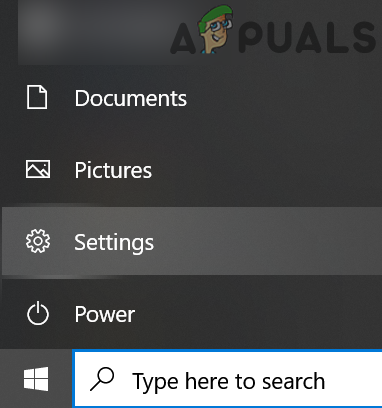
اپنے سسٹم کی سیٹنگیں کھولیں
- اب کھل گیا ہے اکاؤنٹس اور پھر آگے بڑھیں آپ کی معلومات ٹیب
- پھر چیک کریں اگر آپ کو ضرورت ہو تصدیق کریں آپ کا کھاتہ. اگر ایسا ہے تو ، پھر کلک کریں تصدیق کریں اور پیروی آپ کی اسکرین پر آپ کے اکاؤنٹ کی تصدیق کرنے کا اشارہ دیتا ہے۔
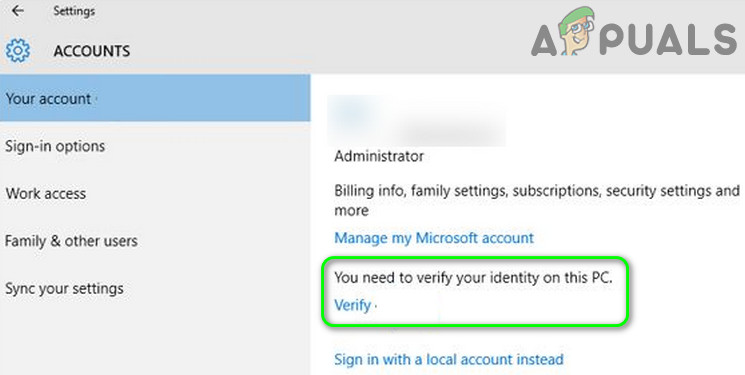
پی سی پر اپنی مائیکروسافٹ شناخت کی تصدیق کریں
- ابھی ریبوٹ اپنے پی سی اور چیک کریں کہ آیا ونڈوز ہیلو ٹھیک کام کر رہا ہے۔
حل 6: گروپ پالیسی ایڈیٹر استعمال کریں
اگر آپ کے سسٹم کی گروپ پالیسی آپ کو استعمال کرنے سے روکتی ہے یا اگر آپ کا سسٹم ڈومین نیٹ ورک کا حصہ ہے تو آپ ونڈوز ہیلو کو استعمال کرنے میں ناکام ہو سکتے ہیں۔ اس صورت میں ، متعلقہ گروپ پالیسی کی ترتیبات میں ترمیم کرنے سے مسئلہ حل ہوسکتا ہے۔
- مارو ونڈوز کلید اور قسم گروپ پالیسی ایڈیٹر . پھر منتخب کریں گروپ پالیسی ایڈیٹر .
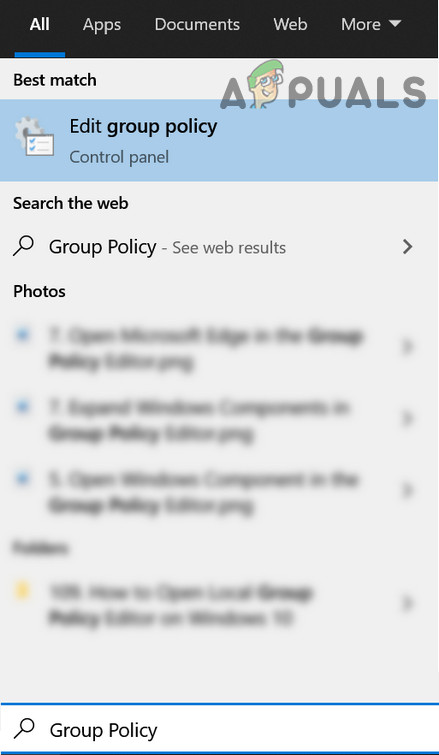
اوپن گروپ پالیسی ایڈیٹر
- اب ، بائیں پین میں ، تشریف لے جائیں مندرجہ ذیل پر:
کمپیوٹر کی تشکیل انتظامی ٹیمپلیٹس Temp سسٹم لوگن
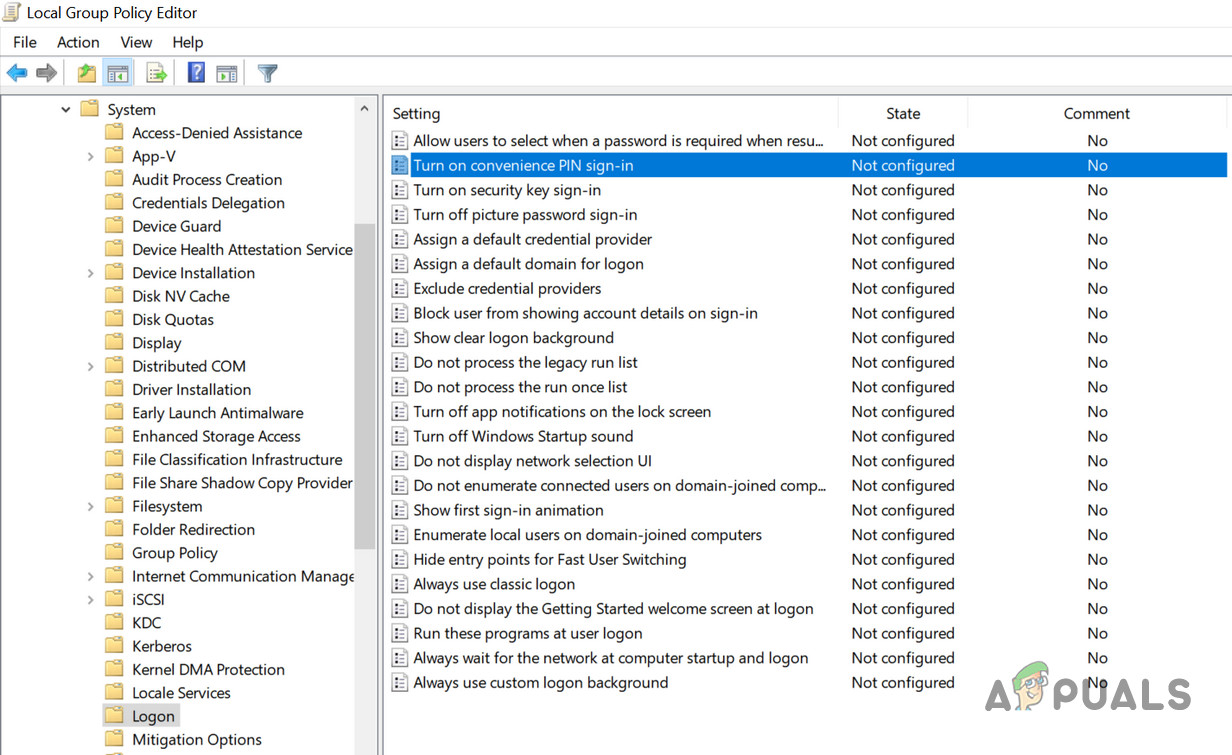
گروپ پالیسی ایڈیٹر میں سہولت پن سائن ان پالیسی کھولیں
- پھر ، دائیں پین میں ، ڈبل کلک کریں پر سہولت پن سائن ان پالیسی کو آن کریں اور منتخب کریں فعال .
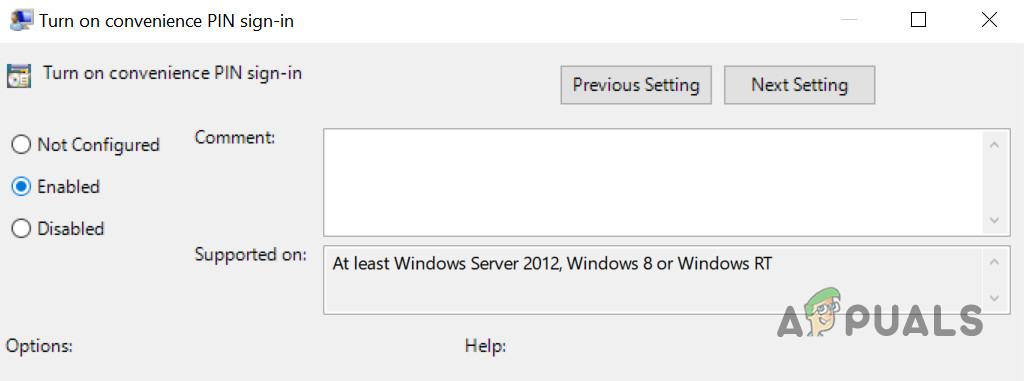
سہولت پن سائن ان پالیسی کو آن کریں
- اب پر کلک کریں لگائیں / ٹھیک ہے اور پھر ، گروپ پالیسی ایڈیٹر کے بائیں پین میں ، تشریف لے جائیں مندرجہ ذیل پر:
کمپیوٹر کی تشکیل انتظامی سانچے ونڈوز اجزاء ونڈوز ہیلو فار بزنس
- پھر ، دائیں پین میں ، ہر پالیسی کو یقینی بنائیں ہے سیٹ کریں کرنے کے لئے تشکیل شدہ نہیں .
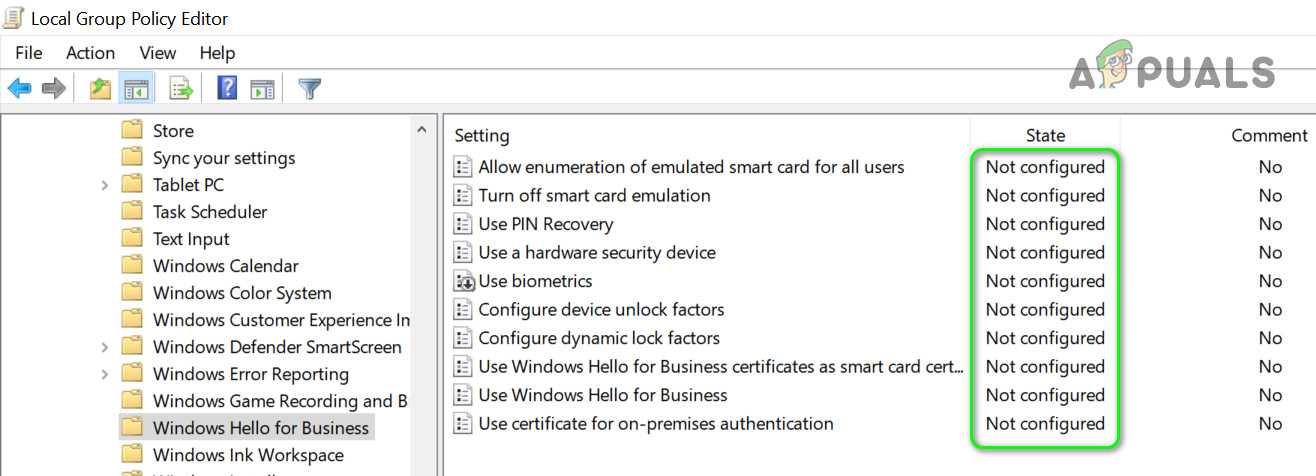
ونڈوز ہیلو برائے بزنس پالیسیاں مرتب نہیں کی گئیں
- ابھی ریبوٹ گروپ پالیسی ایڈیٹر سے باہر نکلنے کے بعد آپ کا پی سی اور چیک کریں کہ آیا ونڈوز ہیلو ٹھیک کام کر رہا ہے۔
ذریعہ:
https://commune.spiceworks.com/topic/1840001-windows-10-fingerprint-some-settings-are-managed-by-your-organization ،
https://h30434.www3.hp.com/t5/Notebook-Video-Display-and-Touch/Windows-Hello-This-Option-is-currently-unavailable/td-p/7726972
حل 7: اپنے ورک / اسکول اکاؤنٹ سے منقطع ہوجائیں
ونڈوز ہیلو کام کرنے میں ناکام ہوسکتا ہے یا اگر آپ کا سسٹم کسی کام یا اسکول کے نیٹ ورک کا حصہ ہے تو اس کے آپشنز (پن ، فنگر پرنٹس وغیرہ) دستیاب نہیں ہوسکتے ہیں۔ جب آپ اسکول / نیٹ ورک کی سندوں کا استعمال کرتے ہوئے Office 365 میل یا ورڈ ایپلی کیشن میں سائن ان ہوتے ہیں تو آپ غیر ارادتا the اسکول یا ورک اکاؤنٹ میں شامل ہوسکتے ہیں (خاص طور پر اگر میری تنظیم کو اس ڈیوائس کا انتظام کرنے دیا جائے)۔ اس صورت میں ، اپنے کمپیوٹر کو کام / اسکول اکاؤنٹ سے منقطع کرنے سے مسئلہ حل ہوسکتا ہے۔
- دبائیں ونڈوز کلید اور منتخب کریں ترتیبات .
- پھر کھولیں اکاؤنٹس اور بائیں پین میں ، منتخب کریں کام یا اسکول تک رسائی حاصل کریں .
- ابھی منقطع ہونا کام / اسکول اکاؤنٹ سے ('کسی بھی ڈومین سے منسلک' کو چھونے کی ضرورت نہیں ہے۔
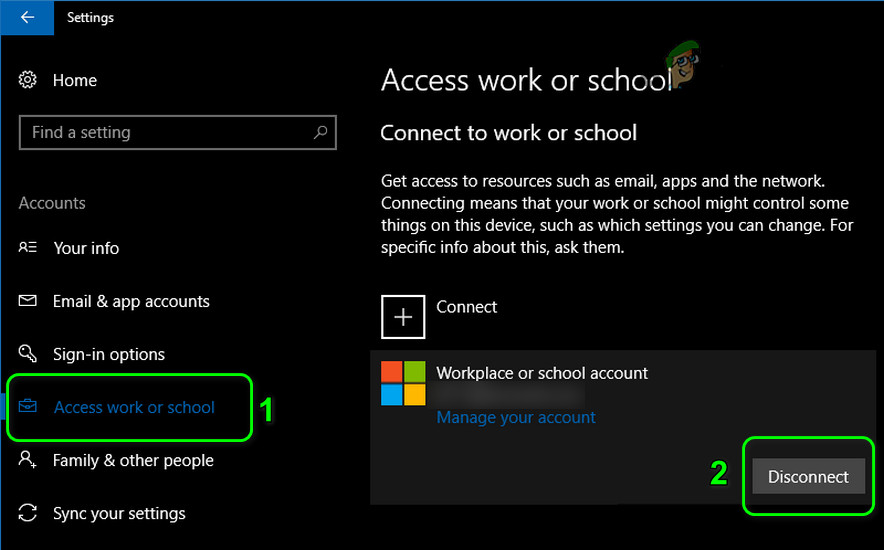
اپنے کام یا اسکول کے اکاؤنٹ سے منقطع ہوجائیں
- پھر ریبوٹ اپنے پی سی اور چیک کریں کہ آیا ونڈوز ہیلو مسئلہ حل ہوگیا ہے۔
- اگر نہیں تو ، چیک کریں شامل کرنا اور پھر ہٹانا کرنے کے لئے کام / اسکول اکاؤنٹ مسئلہ حل کرتا ہے۔
اگر مسئلہ ابھی بھی موجود ہے تو ، آپ کر سکتے ہیں پن کو دوبارہ ترتیب دینے کی کوشش کریں مسئلے کو حل کرنے کے ل.
- مارو ونڈوز کلید اور قسم سائن ان اختیارات .
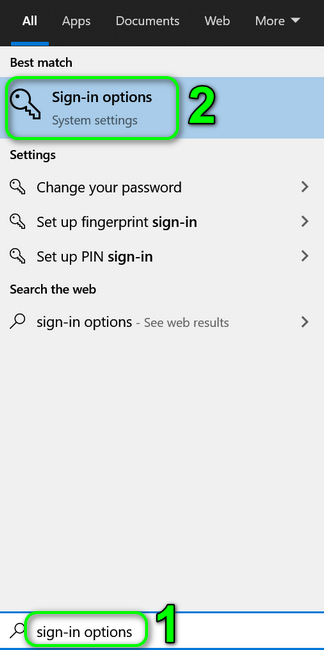
سائن ان کے اختیارات کھولیں
- اب توسیع کریں ونڈوز ہیلو پن اور پر کلک کریں میں اپنا پن بھول گیا .
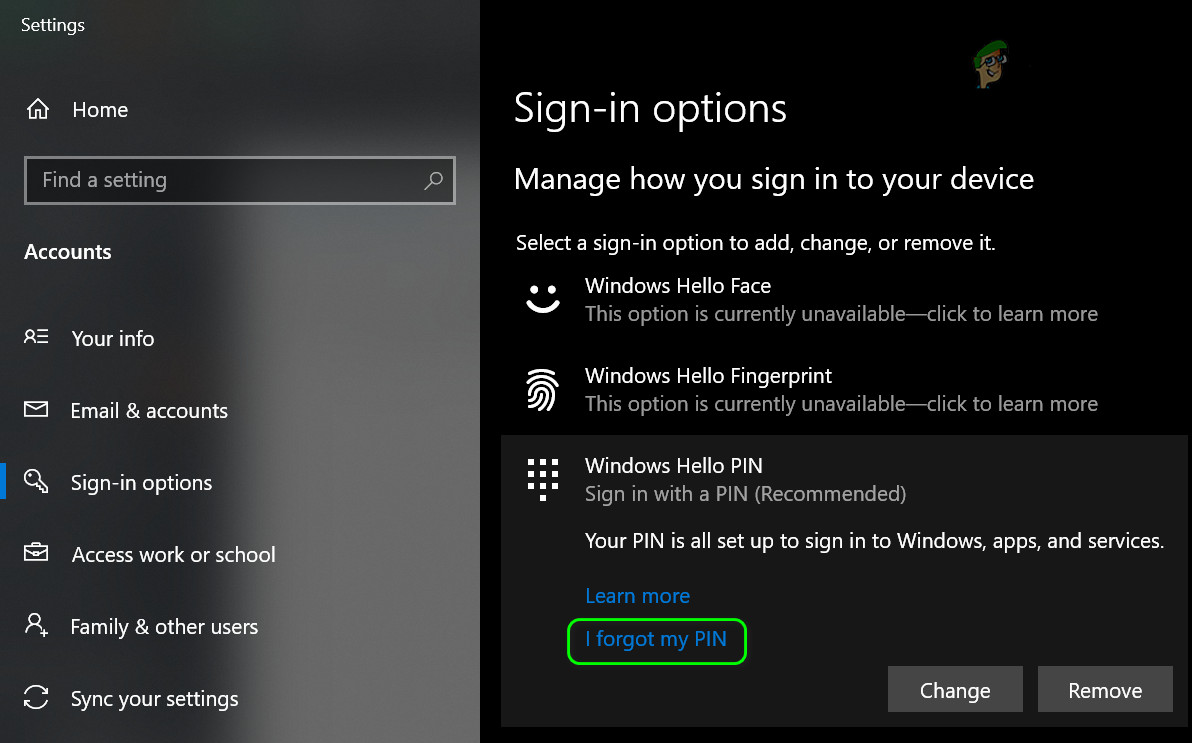
ونڈوز ہیلو پن کے لئے میں اپنے فرسٹ فرون پر کلیک کریں
- پھر پیروی پن کو دوبارہ ترتیب دینے کا اشارہ کرتا ہے اور چیک کرتا ہے کہ آیا ونڈوز ہیلو ٹھیک کام کر رہا ہے۔
حل 8: مقامی اکاؤنٹ استعمال کریں
اگر آپ کا مائیکرو سافٹ اکاؤنٹ پریشانی والے آلہ پر مناسب طریقے سے ترتیب نہیں دیا گیا ہے یا اس کا سسٹم میں پروفائل خراب ہے تو آپ کو اس غلطی کا سامنا کرنا پڑ سکتا ہے۔ اس تناظر میں ، مقامی اکاؤنٹ میں تبدیل ہونا اور پھر مائیکروسافٹ اکاؤنٹ میں واپس آنے سے مسئلہ حل ہوسکتا ہے۔
- مارو ونڈوز کلید اور کھلا ترتیبات .
- پھر کھولیں اکاؤنٹس اور میں آپ کی معلومات ٹیب ، کے آپشن پر کلک کریں اس کے بجائے مقامی اکاؤنٹ سے سائن ان کریں .
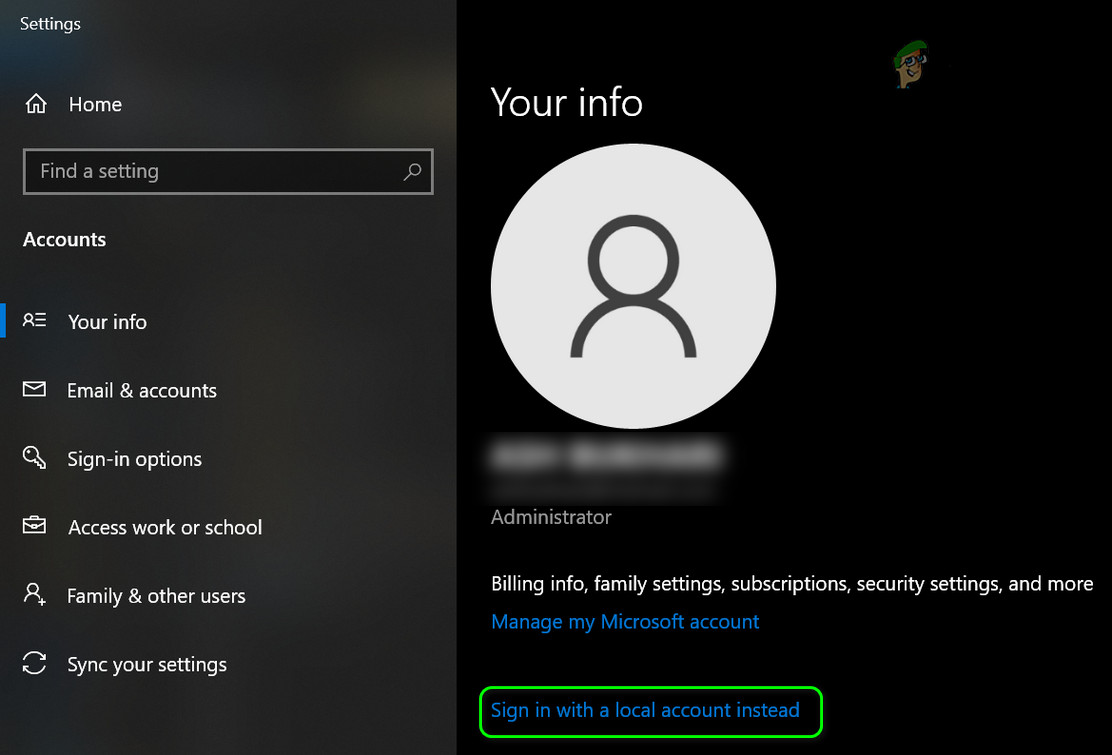
اس کے بجائے مقامی اکاؤنٹ سے سائن ان کریں
- پھر پیروی اشارہ اور لاگ ان کریں مقامی اکاؤنٹ کا استعمال کرتے ہوئے
- ابھی وہی اقدامات دہرائیں لیکن پر کلک کریں مائیکرو سافٹ اکاؤنٹ کے ساتھ سائن ان کریں اور امید ہے کہ ، ونڈوز ہیلو مسئلہ حل ہو جائے گا۔
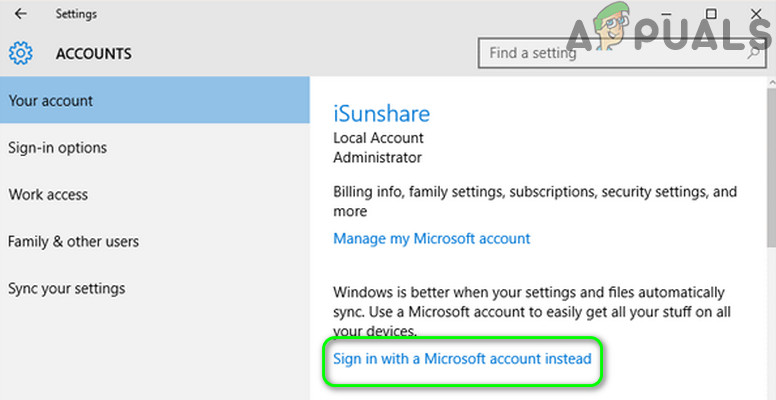
اس کے بجائے مائیکرو سافٹ اکاؤنٹ کے ساتھ سائن ان کریں
اگر مسئلہ ابھی بھی موجود ہے تو آپ کوشش کرسکتے ہیں اپنے کمپیوٹر کو دوبارہ ترتیب دیں فیکٹری میں پہلے سے طے شدہ
7 منٹ پڑھا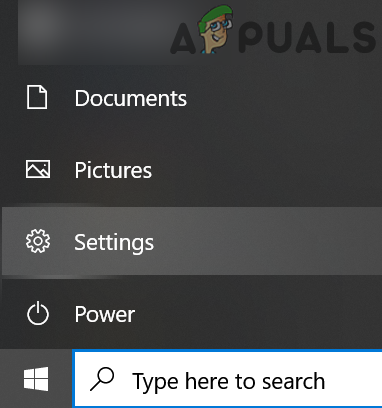
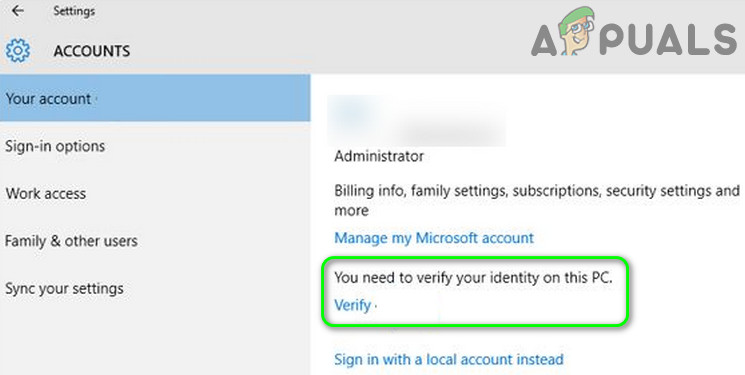
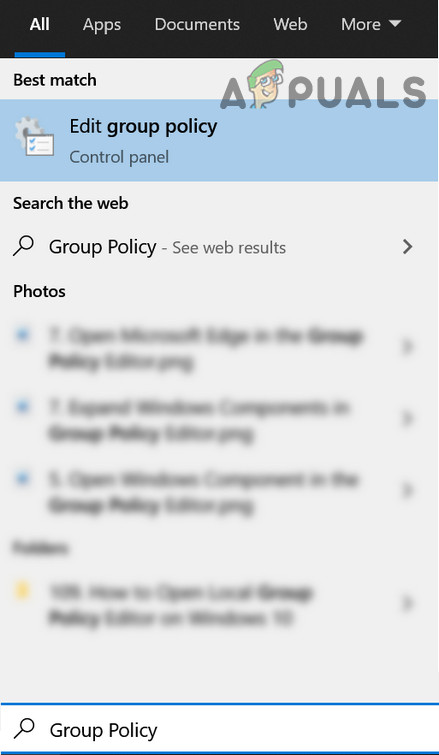
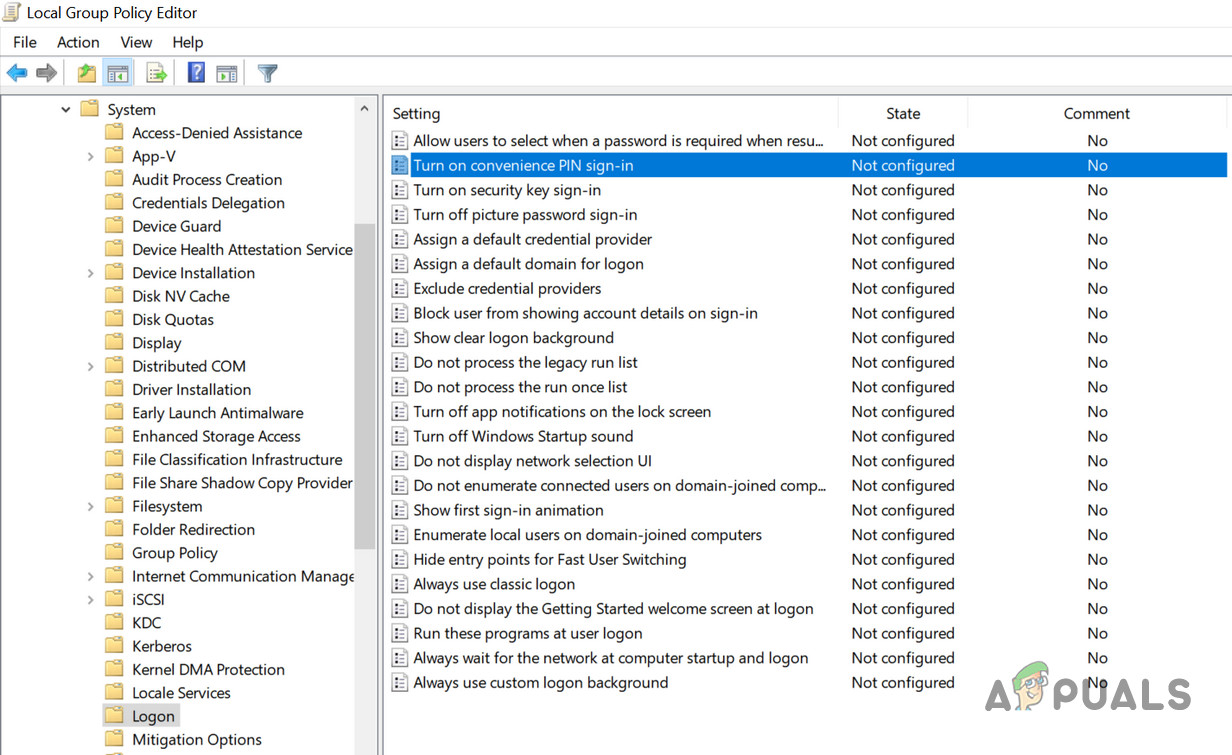
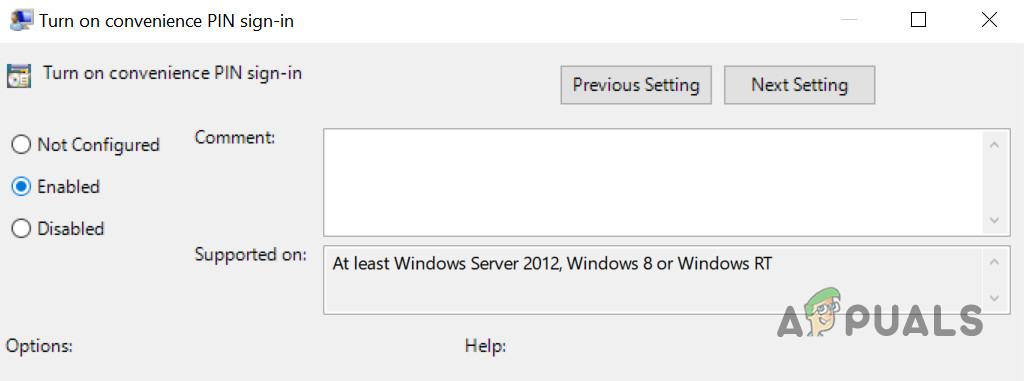
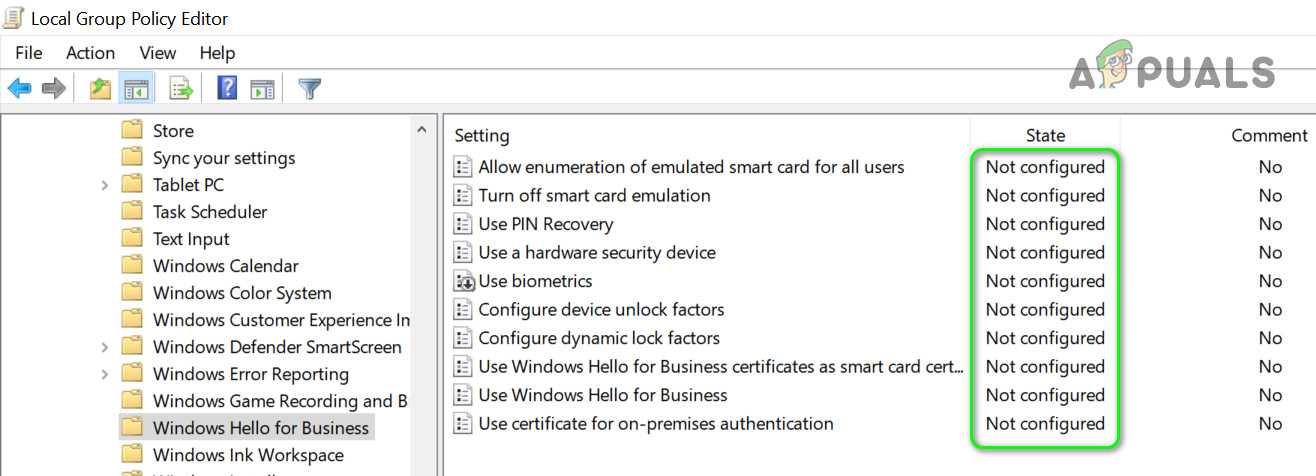
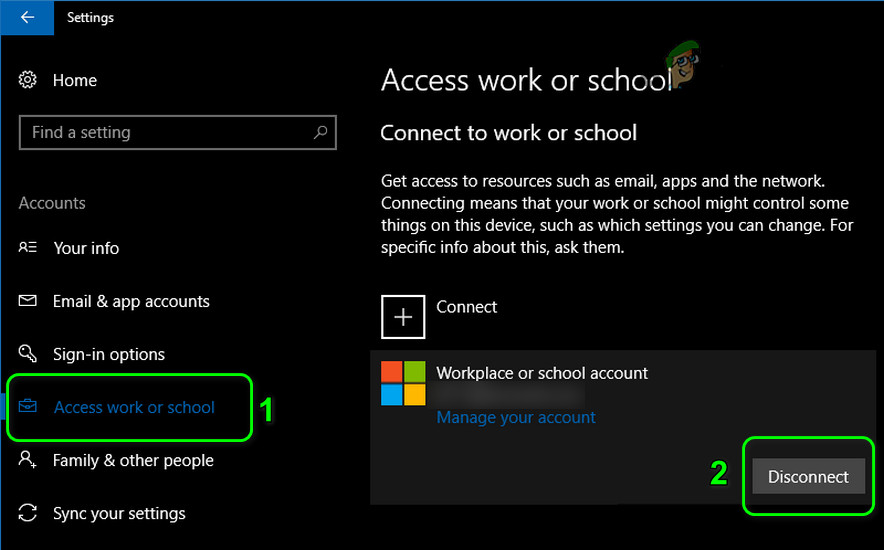
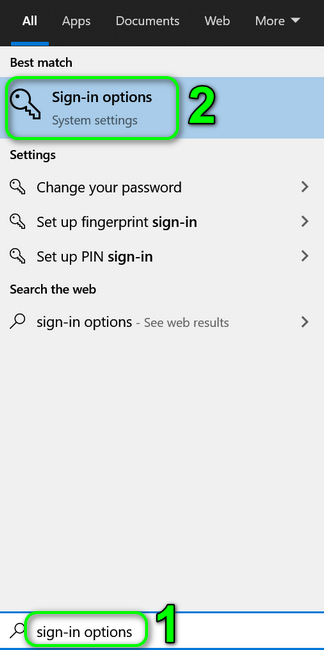
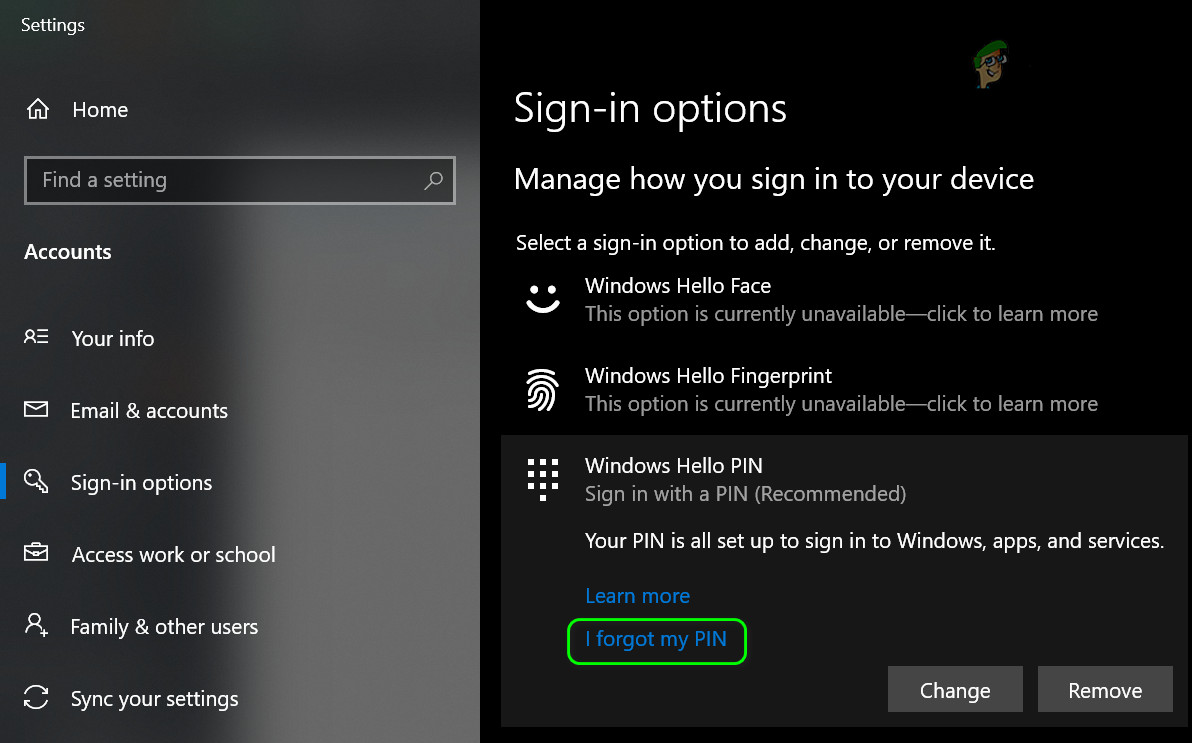
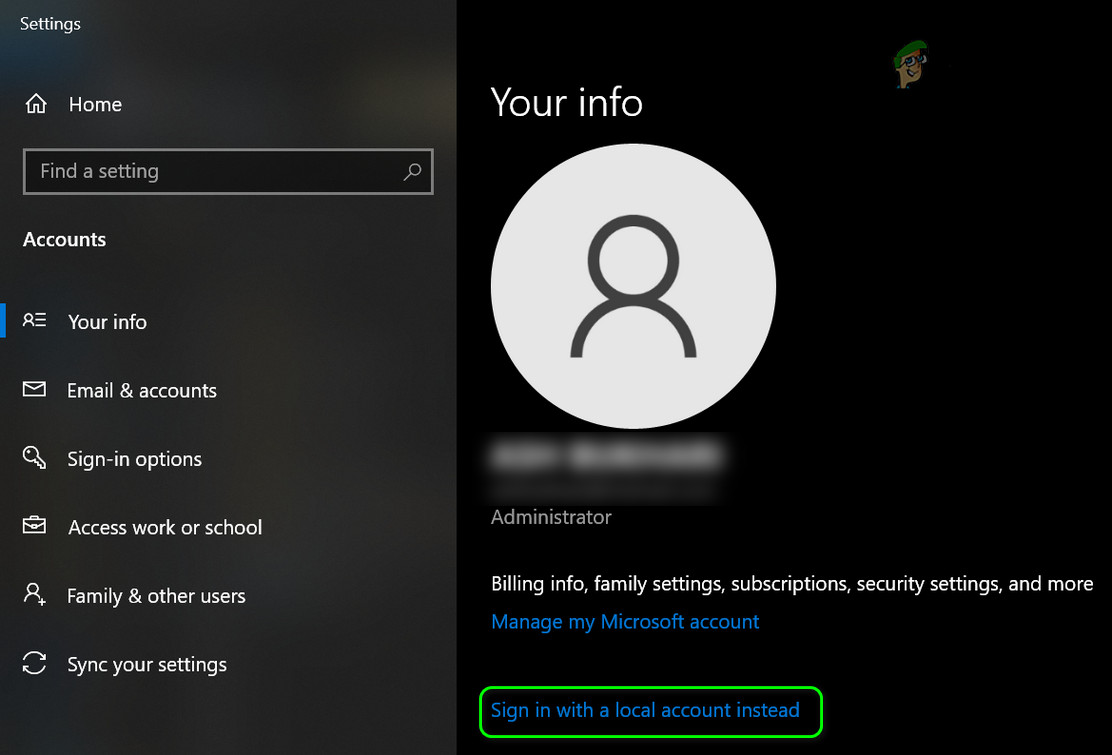
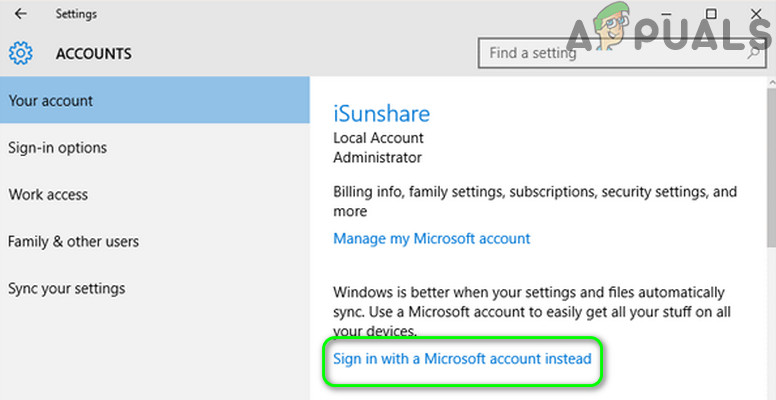





![[فکسڈ] Gdi32full.dll گمشدہ ہے](https://jf-balio.pt/img/how-tos/86/gdi32full-dll-is-missing-error.png)

















